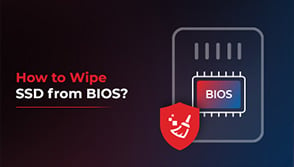BITRASER®
Cancella iPhone e iPad
Cancella i dispositivi iOS in maniera semplice
Edizione Windows
BitRaser® Mobile Windows Edition – Cancellazione dei dispositivi iOS®
Questa guida ti accompagna passo dopo passo attraverso le istruzioni su come cancellare i dati dai dispositivi iOS con versioni iOS 9.0 e successive, come iPhone 15 Pro, iPhone 15, iPhone 14 Pro Max, iPhone 14 Pro, iPhone 14, iPhone 13 Pro Max, iPhone 13 Pro, iPhone 13, iPhone 13 mini, iPhone 12 Pro Max, iPhone 12 Pro, iPhone 12 mini, iPhone 12, iPhone 11 Pro Max, iPhone 11, Apple iPhone XR, Apple iPhone XS Max ecc. e iPad® utilizzando il software BitRaser Mobile Eraser & Diagnostics.
FASE 1
(una sola volta)
5 MINUTI
Scaricare il file eseguibile BitRaser Mobile Eraser dall’e-mail ricevuta dopo l’acquisto.
FASE 2
(una sola volta)
5 MINUTI
Installa lo strumento BitRaser Mobile Eraser sul dispositivo Windows.
FASE 3
Lancia e avvia lo strumento BitRaser Mobile Eraser & Diagnostics in seguito all’installazione.
Queste istruzioni ti aiutano a iniziare a cancellare i dati dai dispositivi iOS in meno di 5 minuti.
Nota: Il tempo di cancellazione totale per un dispositivo varia in base alla capacità delo storage è agli standard di cancellazione che vengono scelti.
STAGE 1
Scarica il file eseguibile BitRaser Mobile Eraser:
- STEP 1: Clicca sul link per il download dell’applicazione ricevuto via e-mail dopo l’acquisto. In alternativa, puoi anche scaricare il file di installazione accedendo alla sezione assistenza del tuo account Cloud.
- STEP 2: Una volta completato il download, estrai il file di installazione dal file ZIP e avvia l’installazione nella cartella predefinita.
STAGE 2
Installa lo strumento BitRaser Mobile Eraser sul dispositivo Windows:
- STEP 1 Fai doppio clic sul file eseguibile per cominciare il processo di installazione.
- STEP 2 Segui gli screen seguenti per completare l’installazione.

- STEP 3 Accetta il contratto di licenza e fai clic su “Avanti”.
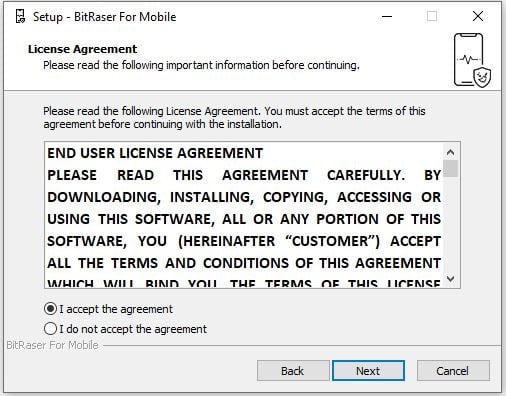
- STEP 4 Seleziona il percorso per l’installazione.
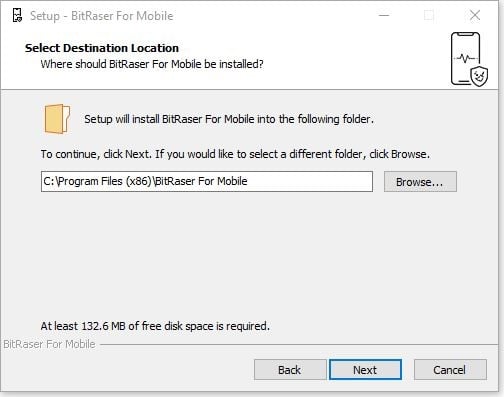
- STEP 5 Verrà visualizzata una barra di avanzamento che indica lo stato dell’installazione.
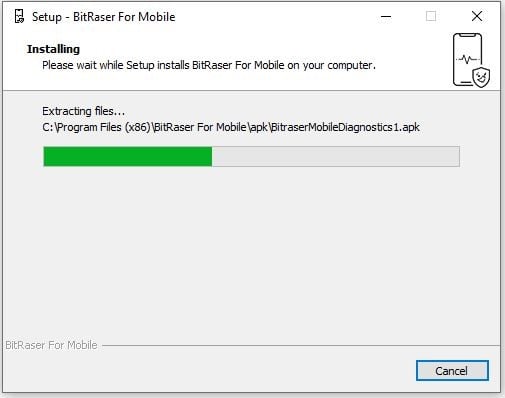
- STEP 6 L’installazione del software è stata completata.
FASE 3
Lancia e avvia BitRaser Mobile Eraser & Diagnostics Tool per avviare il processo di diagnostica:
- STEP 1 Accedi al tuo account Cloud per acquisire le licenze acquistate. Una volta stabilita la connessione, lo stato apparirà come “connesso”.
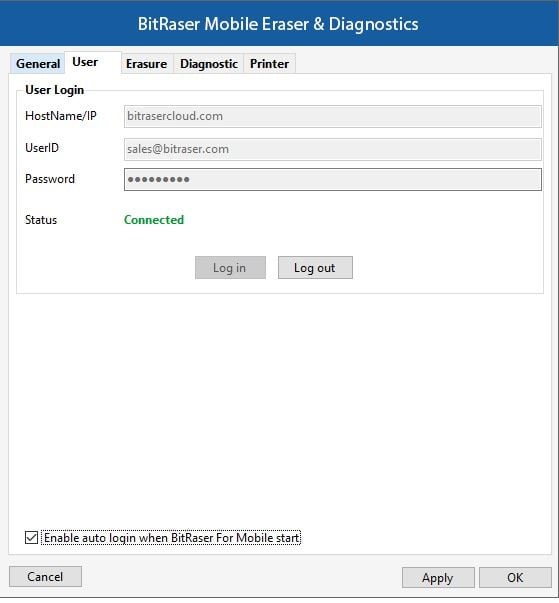
- STEP 2 Clicca OK.
(Seleziona la casella di controllo dell’accesso automatico, in modo che al prossimo avvio dello strumento l’applicazione si connetta automaticamente all’account cloud)
- STEP 3 Collega i dispositivi iOS alla macchina via cavo USB. Lo standard di cancellazione predefinito è preselezionato. È possibile modificare lo standard di cancellazione in base alle proprie esigenze.
- STEP 4 Fai clic sul pulsante Avvia come mostrato di seguito per avviare il processo dopo aver fatto clic sul messaggio di conferma dell’iPhone o del dispositivo iOS.
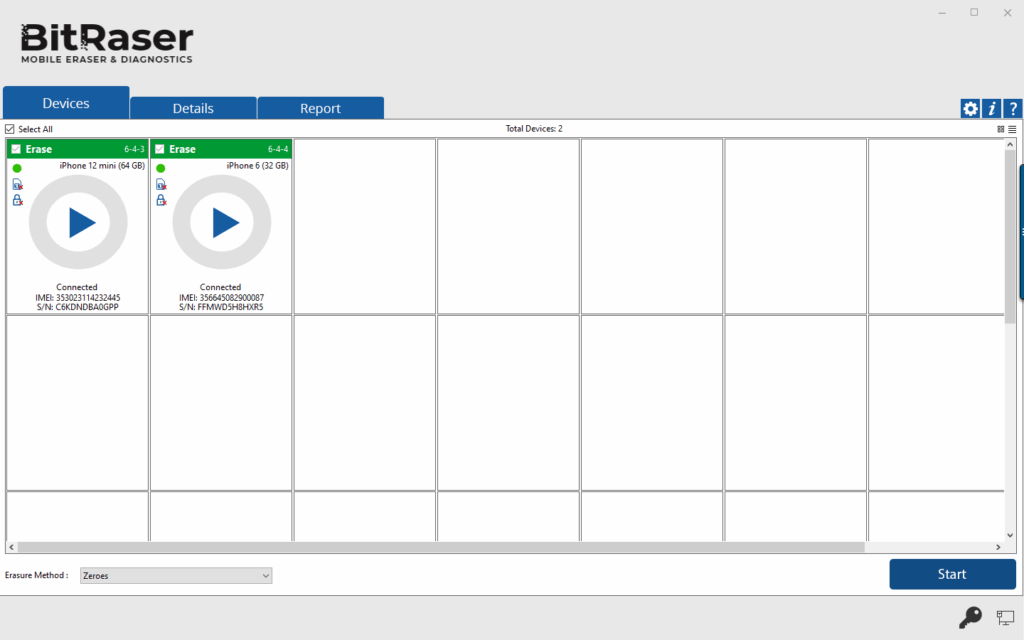
- STEP 5 Il processo di diagnosi inizierà sul dispositivo dopo aver cliccato sul pulsante “Start”. L’applicazione eseguirà prima una serie di test diagnostici automatici, per poi passare alla diagnosi manuale (assistita).

- STEP 6 Il processo di cancellazione è stato completato sul dispositivo iOS. Una volta completata con successo la cancellazione, l’interfaccia del software mostrerà come stato finale “Completato” per tutti i dispositivi cancellati.
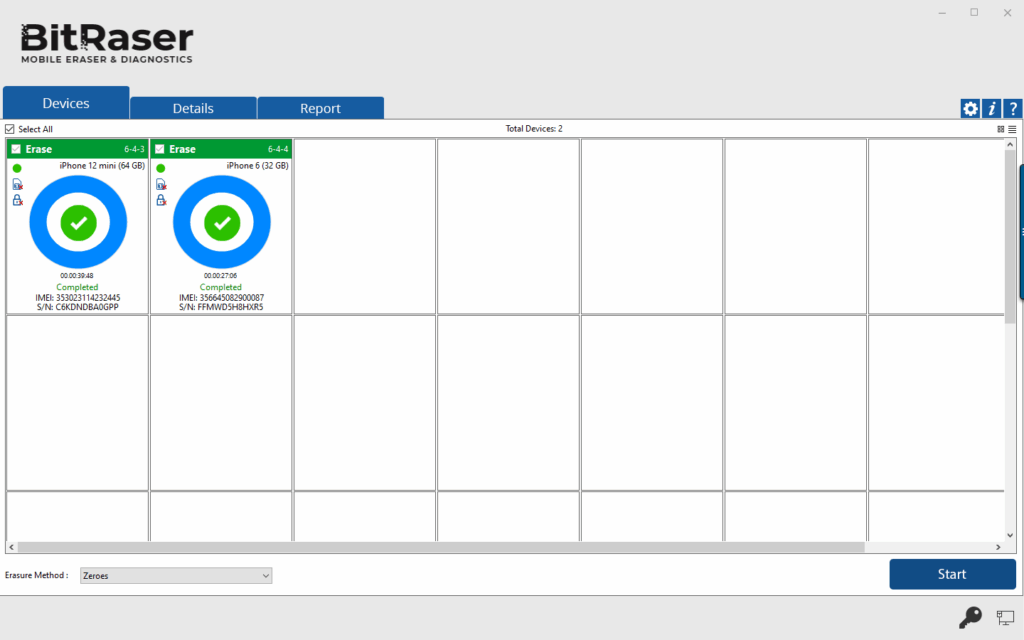
I Report di cancellazione firmati digitalmente per tutti i dispositivi cancellati saranno salvati automaticamente nel tuo account BitRaser Cloud. Puoi anche vedere i report di cancellazione dalla finestra “tab”.
REQUISITI

Processore:
Compatibile con Intel (x86, x64)

RAM:
Minimo 4 GB (8 GB Raccomandati)

Hard disk:
1 GB di spazio libero nel volume di avvio
BITRASER®
Cancella iPhone e iPad
Cancella i dispositivi iOS in maniera semplice
Edizione Linux
BitRaser® Mobile Barebone Edition – Cancellazione dei dispositivi iOS®
Questa guida ti accompagna passo dopo passo attraverso le istruzioni su come cancellare i dati dai dispositivi iOS con versioni iOS 9.0 e successive, come iPhone 15 Pro, iPhone 15, iPhone 14 Pro Max, iPhone 14 Pro, iPhone 14, iPhone 13 Pro Max, iPhone 13 Pro, iPhone 13, iPhone 13 mini, iPhone 12 Pro Max, iPhone 12 Pro, iPhone 12 mini, iPhone 12, iPhone 11 Pro Max, iPhone 11, Apple iPhone XR, Apple iPhone XS Max ecc. e iPad® utilizzando il software BitRaser Mobile Eraser & Diagnostics.
FASE 1
(una sola volta)
5 MINUTI
Fornisce i passaggi per scaricare il file immagine ISO del software dal cloud di BitRaser
FASE 2
(una sola volta)
5 MINUTI
Fornisce istruzioni per creare una USB avviabile per l’installazione del software sul PC.
FASE 3
Istruzioni su come installare il software, collegare il computer host a Internet e acquisire le licenze.
FASE 4
Condivide i passaggi per cancellare completamente un iPhone (o iPad) utilizzando il software BitRaser installato sul computer host.
Queste istruzioni ti aiutano a iniziare a cancellare i dispositivi iOS in meno di 15 minuti.
Nota: il tempo totale di cancellazione varia a seconda del tipo di disco rigido, della capacità di archiviazione e dello standard di cancellazione.
FASE 1
Scarica il file immagine ISO di BitRaser Mobile Eraser dal cloud BitRaser – 5 minuti
- STEP 1: Accedi al tuo account cloud usando le credenziali che sono state inviate alla tua email.
- STEP 2 Clicca su “Scarica BitRaser” nel pannello a sinistra, poi naviga fino alla finestra
Clicca su “Scarica BitRaser” nel pannello di sinistra, quindi vai alla scheda “BitRaser Mobile Eraser & Diagnostics” sulla destra. Ora clicca sull’opzione “Barebone Variant: BitRaser Mobile Eraser & Diagnostics ISO” per avviare il download.
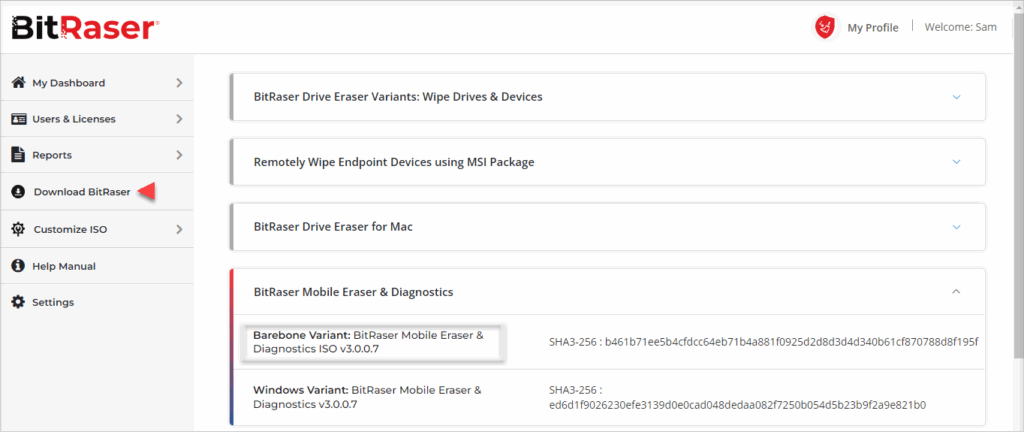
FASE 2
Masterizza l’ISO di BitRaser Mobile Diagnostics su una chiavetta USB per creare un supporto avviabile
- STEP 1 Visita https://rufus.ie per scaricare refus– un’applicazione open source ampiamente utilizzata per creare unità USB avviabili.
- STEP 2 Installa l’applicazione Rufus sul tuo laptop o desktop, quindi collega una chiavetta USB al sistema.
- STEP 3 Avvia Rufus e segui le istruzioni riportate nell’immagine annotata qui sotto. Fai clic su START per avviare i passaggi successivi della creazione del supporto USB avviabile.
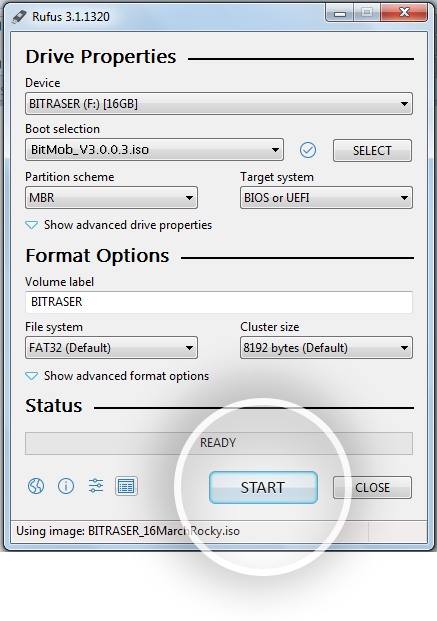
- Tocca otto volte per procedere
- STEP 4 Clicca su “Sì” nella finestra di messaggio pop-up per procedere.
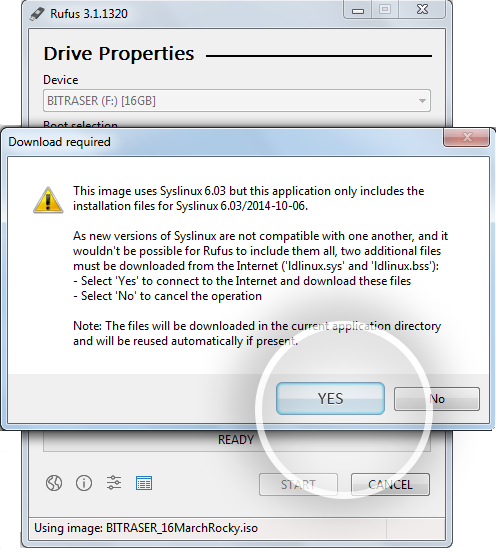
- STEP 5 Clicca OK nel messaggio di conferma finale visualizzato per avviare la masterizzazione del file ISO di BitRaser Mobile Eraser su USB.
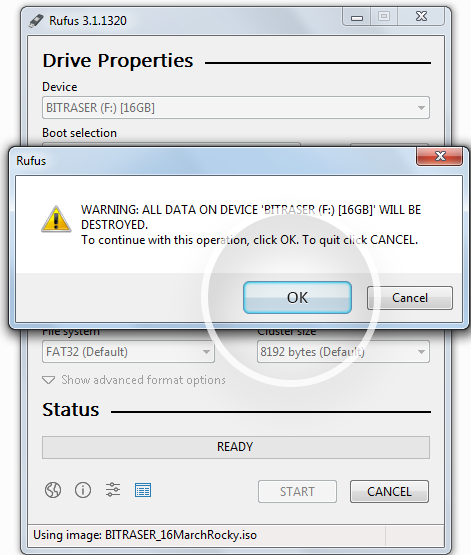
Una volta completato con successo il processo, avrai a disposizione un supporto USB avviabile per installare lo strumento BitRaser Mobile Eraser & Diagnostics sul computer host tramite il menu di avvio.
FASE 3
Installa BitRaser Mobile Eraser, Crea nuovo profilo utente, e acquisisci licenze
Segui i seguenti step per creare un profilo utente:
- STEP 1 Collega il supporto USB avviabile al computer host (laptop o desktop).
- STEP 2 Accendi il computer e premi i tasti funzione appropriati per la marca e il modello del dispositivo per accedere al menu di avvio.
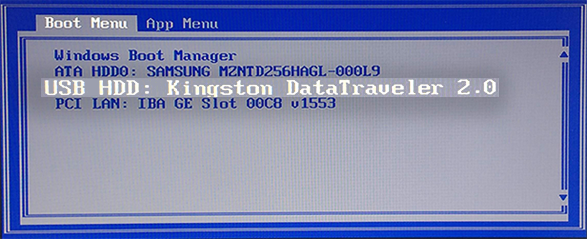
- STEP 3 Seleziona dispositivo USB e premere Invio.
- Dopo il corretto avvio del PC host, verrà visualizzata la procedura guidata di installazione di BitRaser Mobile Eraser & Diagnostics.
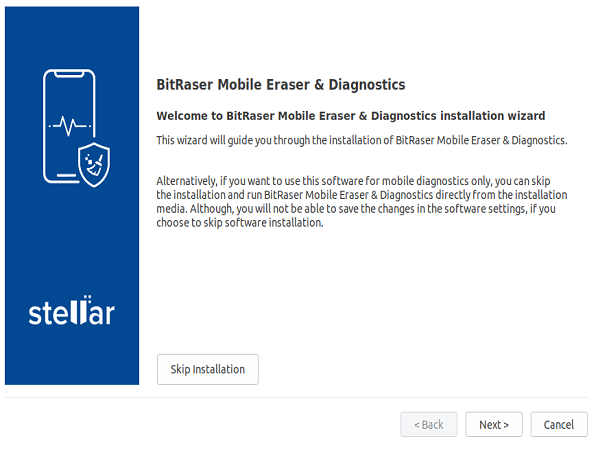
- STEP 4 Fai clic su Avanti per visualizzare la schermata del Contratto di licenza con l’utente finale. Fai clic su Accetta, quindi su Avanti.
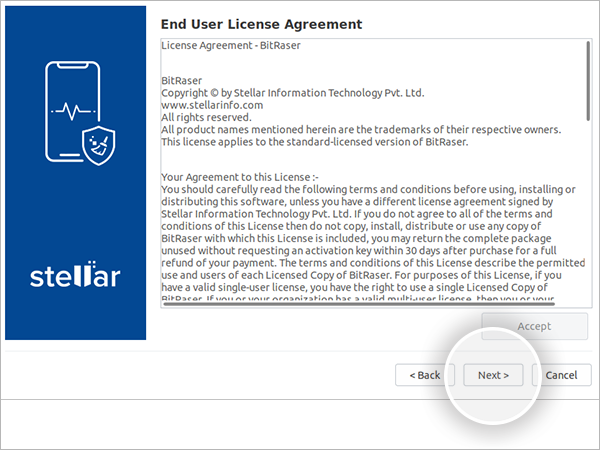
- Verrà visualizzata la schermata Backup dati importanti con un messaggio che richiede di eseguire il backup dei dati e di scegliere le opzioni di partizionamento del disco prima di procedere con l’installazione del software. Attenzione: Installare il software BitRaser Mobile Eraser and Diagnostics sul PC o laptop formatterà il disco rigido per creare partizioni. Esegui il backup dei dati memorizzati sul PC prima di installare BitRaser Mobile Eraser and Diagnostics. Il software sovrascrive il sistema operativo esistente per creare un ambiente e una configurazione dedicati per eseguire la cancellazione mobile tramite la macchina assegnata a tempo pieno.
- STEP 5 Dopo aver eseguito il backup dei dati, clicca Avanti.
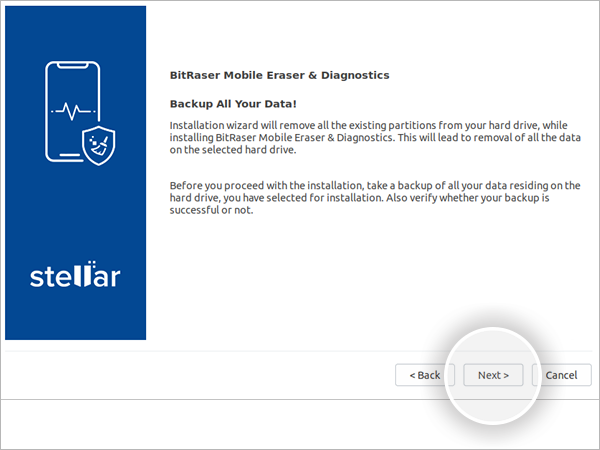
- STEP 6 Nella schermata successiva, selezionare il disco rigido dall’elenco a discesa per l’installazione del software. Quindi, fare clic su Avvia installazione
- La procedura guidata inizierà l’installazione del software visualizzando il messaggio “Attendere… installazione in corso”
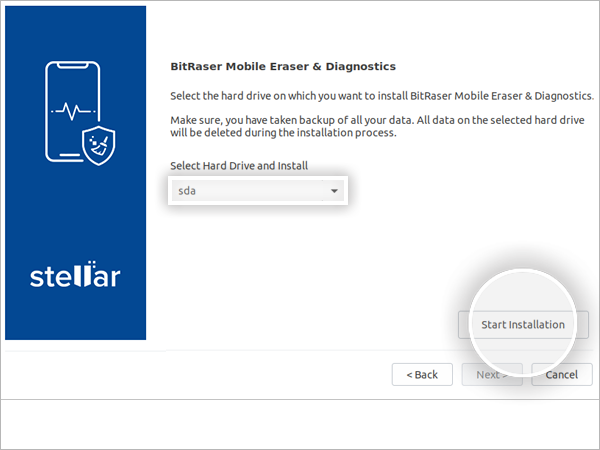
- Una volta che l’installazione sarà completata, mostrerà la finestra di dialogo “Processo di installazione completato”.
- STEP 7 Rimuovi l’unità USB e fai clic su Riavvia.
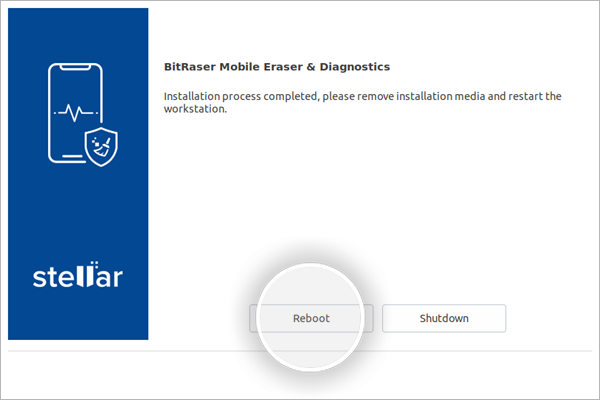
Nota: Quando si avvia BitRaser Mobile Eraser and Diagnostics per la prima volta dopo il riavvio del sistema, verrà richiesto di creare un nuovo profilo utente per facilitare la gestione delle attività di diagnostica mobile da un dispositivo e un’interfaccia centralizzati.
- STEP 8 Avviare il software. Fare clic sul pulsante Crea nuovo utente.
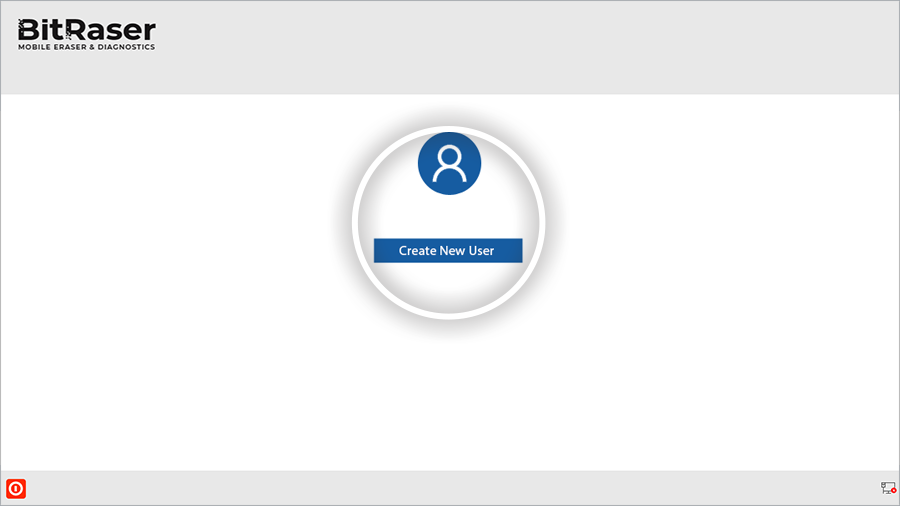
- Step 9: Successivamente, inserisci il nome utente e la password per creare un nuovo profilo utente.
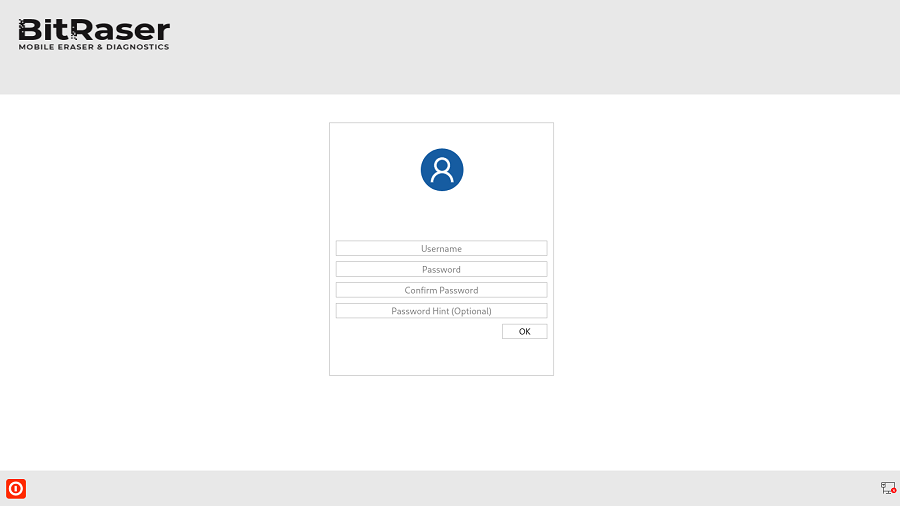
Nota: Il nuovo profilo utente serve solo per accedere all’applicazione BitRaser Mobile Eraser and Diagnostics sul PC host. Questo profilo non ha alcun collegamento con le credenziali di BitRaser Cloud. Le credenziali per accedere a BitRaser Cloud sono separate.
Dopo aver creato un profilo utente, avrai bisogno di connettere l’applicazione a BitRaser cloud per acquisire le informazioni delle licenze come segue:
- STEP 10 Fare clic sull’icona Rete nell’angolo in basso a destra della schermata Home.
- STEP 11 Fare clic sulla scheda Rete nella finestra Impostazioni.
Per Ethernet, procedere come segue:
- Selezionare il pulsante di opzione Ethernet.
- Selezionare Dispositivo di rete dall’elenco a discesa.
- Selezionare Automatico (DHCP) in Configurazione. Tutti gli altri campi verranno compilati automaticamente.
- Fare clic su Connetti.
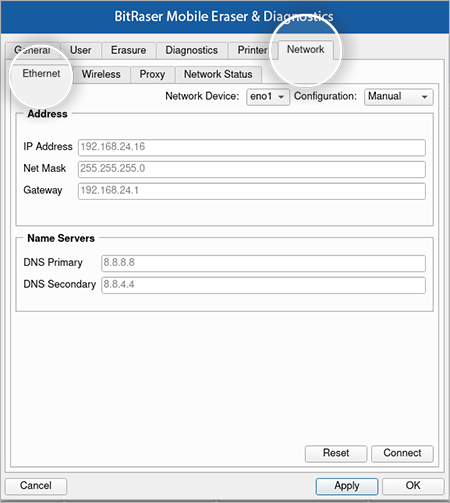
Per la Wi-Fi, segui i seguenti step:
- Fai clic sulla scheda Wireless.
- Fai doppio clic sulla rete wireless desiderata nell’elenco visualizzato.
- Inserisci la password della rete wireless, quindi fai clic su Connetti.
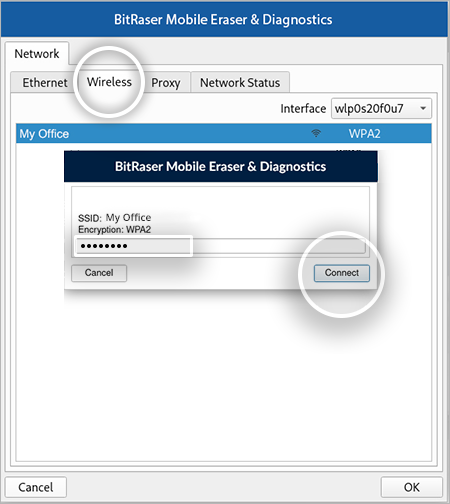
- STEP 12 Successivamente, clicca la scheda utente nella finestra Impostazini
- STEP 13 Inserisci l’URL BitRaser cloud, il nome utente e la password di accesso. Clicca Login.
Il software si collegherà al cloud BitRaser e accederà alle informazioni relative alla licenza per avviare il processo di cancellazione dei dati dal dispositivo mobile.
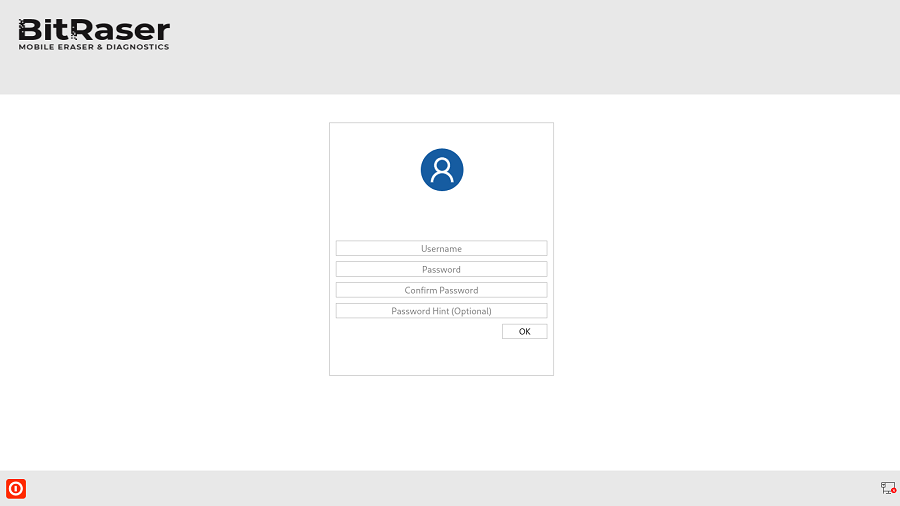
Il software si collegherà al cloud BitRaser e accederà alle informazioni relative alla licenza per avviare il processo di cancellazione dei dati dal dispositivo mobile.
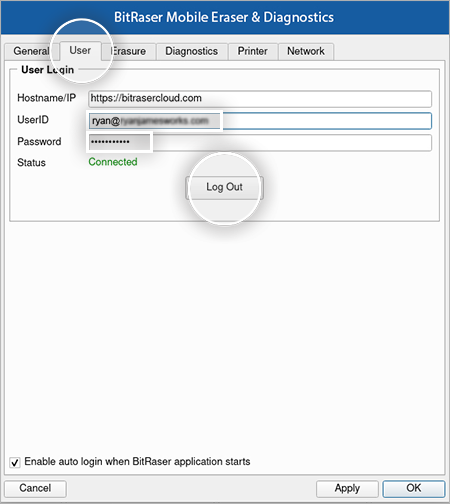
FASE 4
Cancellare il dispositivo iOS utilizzando BitRaser Mobile Eraser installato sul computer host
- STEP 1 Eseguire BitRaser Mobile Eraser and Diagnostics.
- STEP 2 Collegare il dispositivo iOS (iPhone e/o iPad) al PC host.
L’interfaccia principale mostrerà i dispositivi connessi
Successivamente, sul tuo dispositivo iOS apparirà il messaggio di avviso “Consenti a questo computer”. Clicca su “Consenti”.
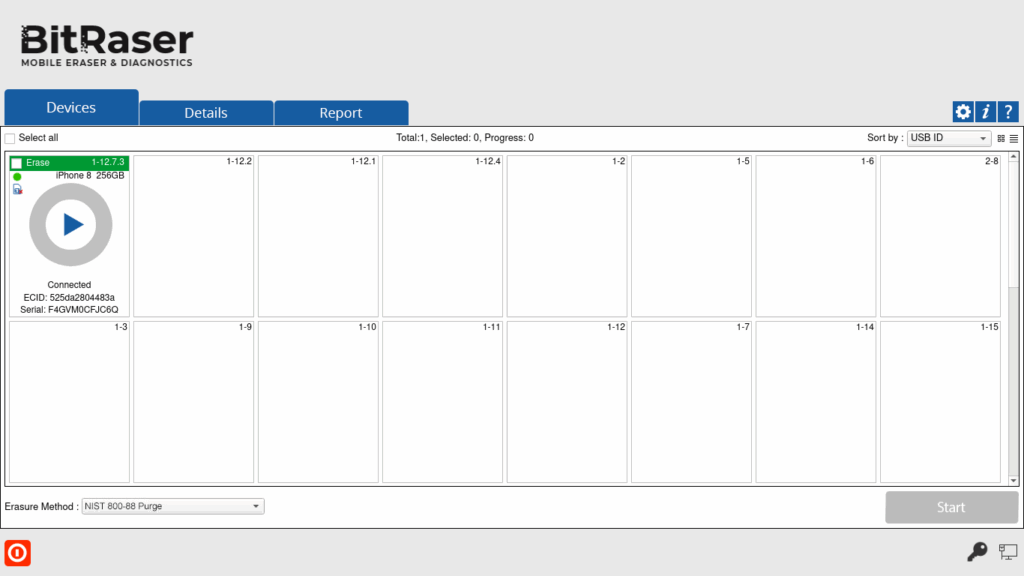
- STEP 4 Clicca Procedi per cominciare il processo di cancellazione.
Il software inizierà ad analizzare i dispositivi collegati al computer host. Il software elencherà lo stato del dispositivo, il tipo di dispositivo, l’ECID/IMEI e il numero di serie dei dispositivi collegati. Prima di avviare la cancellazione, inizierà il processo di download del firmware per i dispositivi iOS collegati. Nel caso in cui il firmware sia già stato scaricato, verrà verificata la versione del firmware. Successivamente, il processo di ripristino inizierà immediatamente.
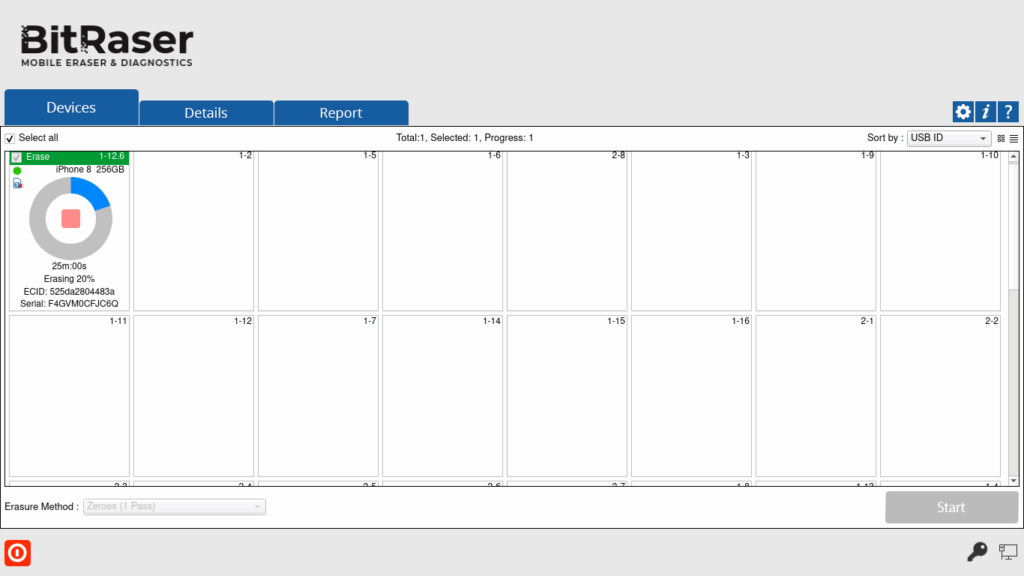
Dopo il ripristino riuscito, il software inizierà a cancellare tutti i dispositivi collegati
Al completamento riuscito di un’operazione di cancellazione, l’interfaccia del software visualizzerà Completato come stato finale per tutti i dispositivi cancellati
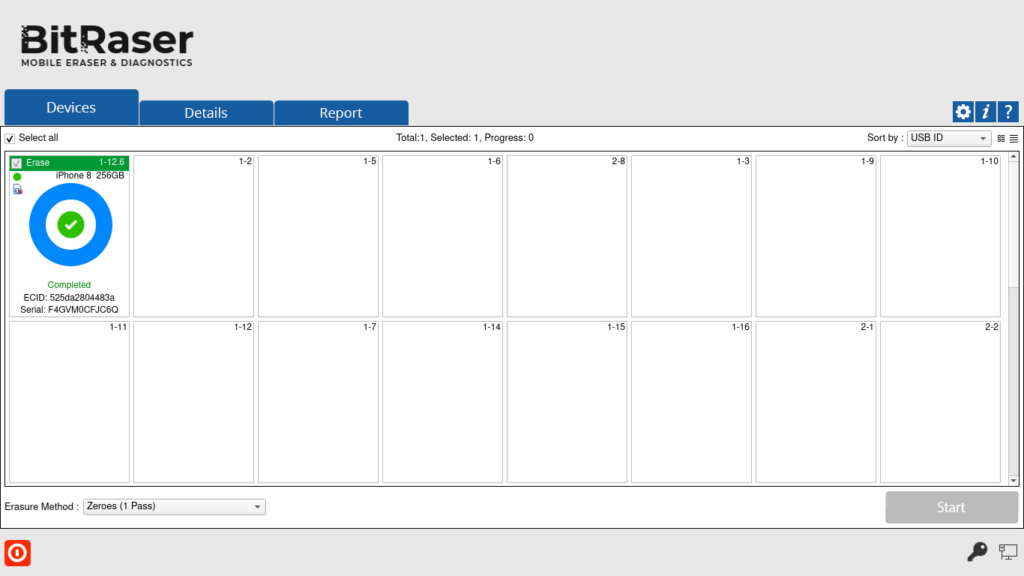
Una volta completato il processo, il software genererà report firmati digitalmente per tutti i dispositivi iOS cancellati (telefoni e tablet), come iPhone 14, iPhone 14 Pro, iPhone 13, iPhone 13 Pro, iPhone 13 Pro Max, iPhone 13 mini, iPhone 12 Pro, iPhone 12 Pro Max, iPhone 12 mini, iPhone 12, iPhone 11 Pro Max, iPhone 11, Apple iPhone XR, Apple iPhone XS Max ecc. È possibile salvare automaticamente i rapporti sul proprio account cloud BitRaser.
Hai cancellato con successo il tuo dispositivo iOS usando il software BitRaser Mobile Eraser & Diagnostics.
iOS è un marchio registrato di Cisco.
iPhone, iPad, e iPod touch sono marchi registrati di Apple
REQUISITI

Chiavetta USB vuota:
2 o più GB

Connessione Internet:
Ethernet o Wi-Fi

Dispositivo host dedicato:
(desktop o laptop) per supportare l’intera procedura

Dispositivi Android:
(smartphone e/o tablet) da sottoporre a diagnosi

Cominciamo!
Sei interessato a sapere di più sulle nostre soluzioni?
Prova Bitraser!
Per uso:
ULTIME NOVITÀ
Articoli, eventi, news che potrebbero interessarti
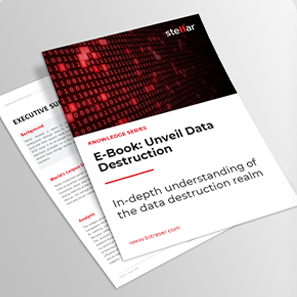
Vuoi capire davvero come funziona la distruzione dei dati? Scopri i metodi, le tecniche e come le aziende possono implementarla nel loro lavoro quotidiano.
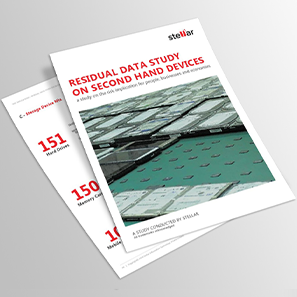
Stellar ha condotto il più grande studio al mondo sui dati residui sui dispositivi di seconda mano, per fornire approfondimenti sul panorama delle minacce, comprese le violazioni della privacy e della sicurezza dei dati durante la fase di smaltimento dei dispositivi usati.